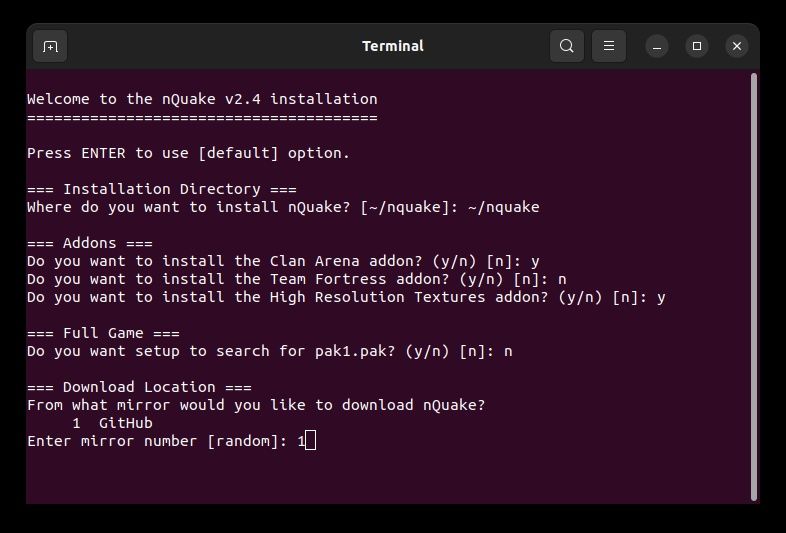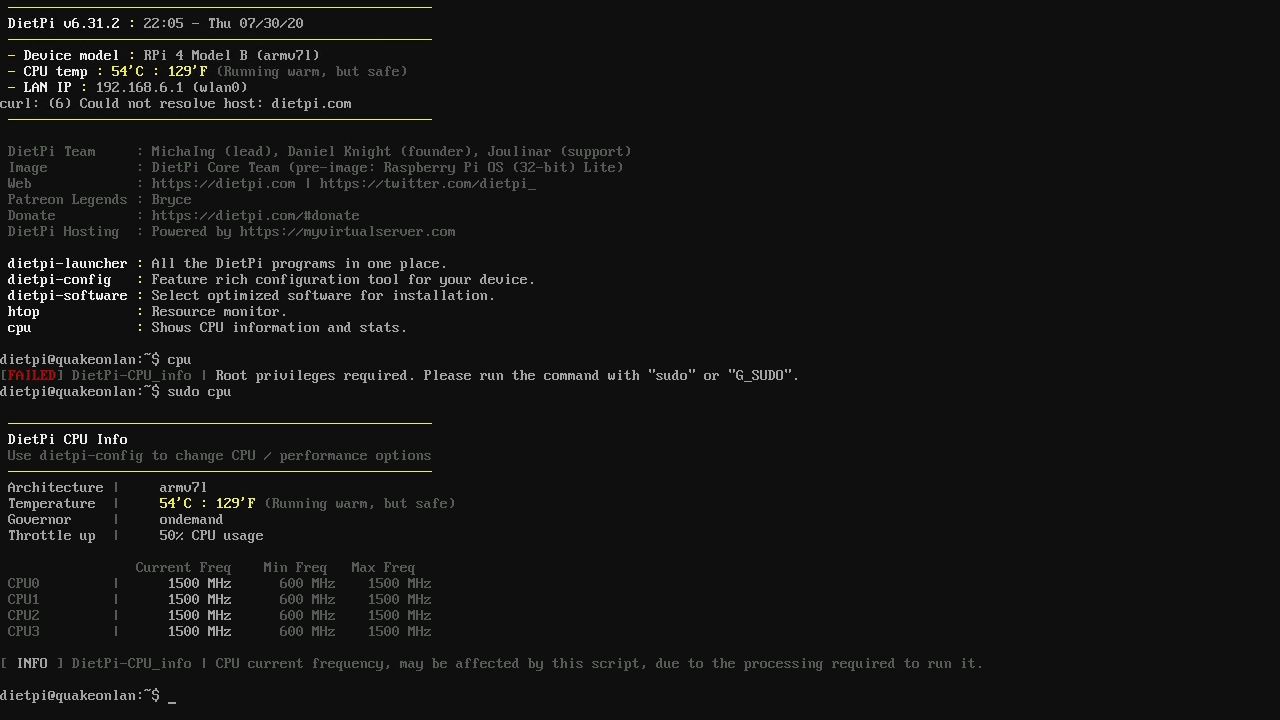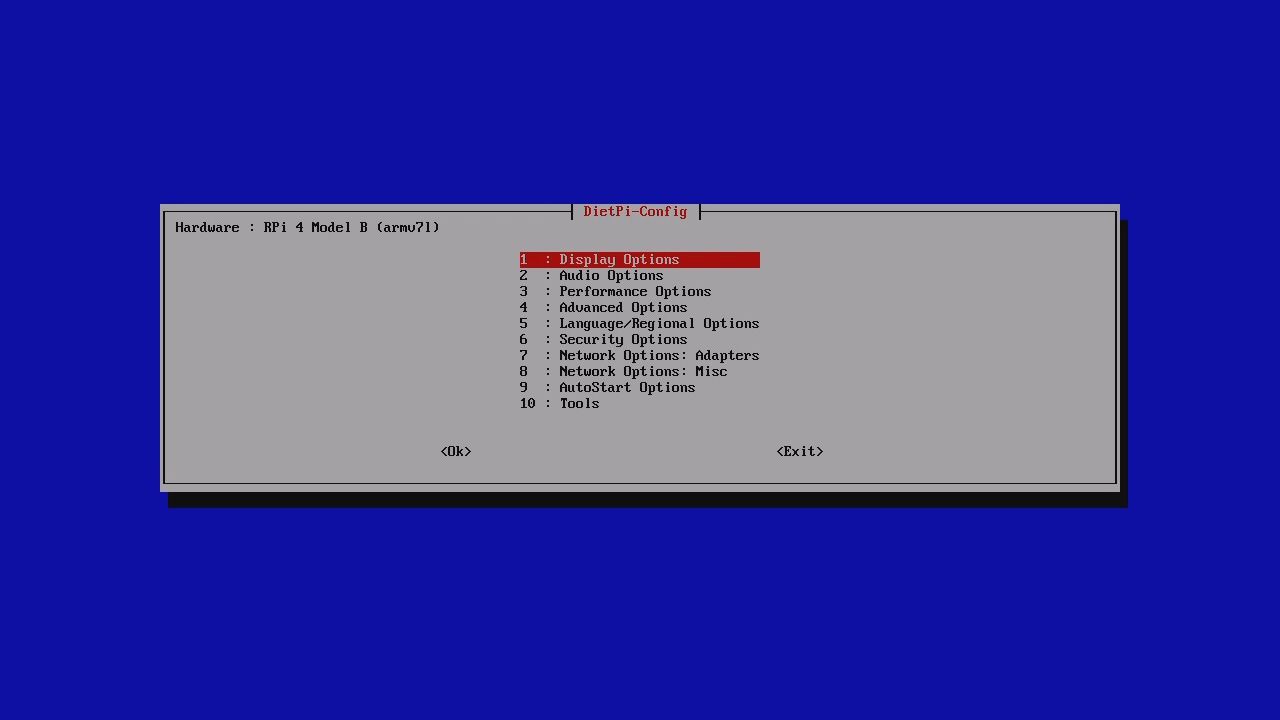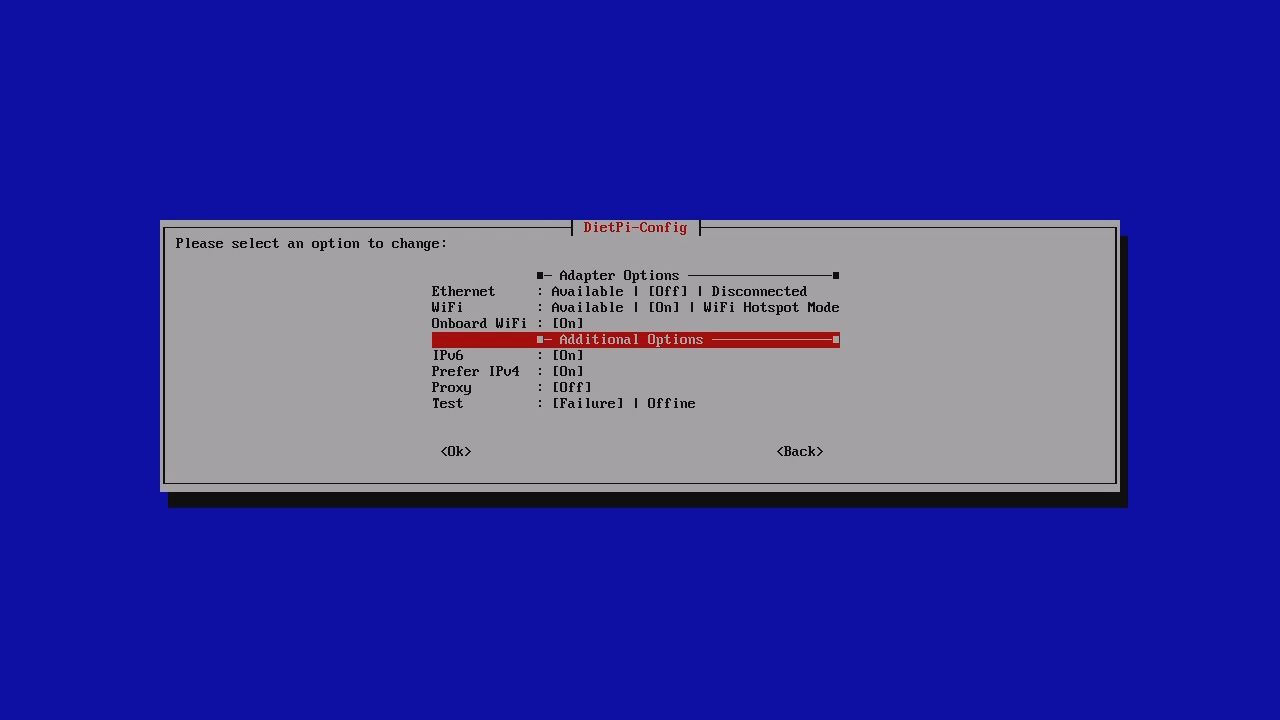Quake est l’une des meilleures expériences de jeu multijoueur que vous puissiez trouver. Le successeur de Doom est essentiellement un jeu de tir à la première personne, mais il propose également un mode multijoueur (coopératif et versus) époustouflant.
À l’instar d’un FPS Fortnite, Quake offre une expérience de jeu mémorable. Et vous n’avez pas besoin de payer un serveur coûteux (ou de trimballer un PC comme au bon vieux temps) pour y jouer.
Vous pouvez héberger des sessions multijoueurs Quake sur un humble Raspberry Pi.
Comment Quake fonctionne-t-il sur un Raspberry Pi ?
Comme vous le savez peut-être, Quake est sorti pour la première fois à la fin des années 1990, et ses suites au début des années 2000. Il était disponible sur les PC Windows standard équipés de processeurs Intel.
Alors, comment fonctionne-t-il sur un Raspberry Pi, avec son système d’exploitation basé sur Linux et son processeur ARM ? C’est grâce à la philosophie de l’open source.
Le code de Quake, Quake 2 et Quake 3 Arena a été publié par les développeurs id Software en 2012. Vous pouvez trouver le code source de ces jeux sur le GitHub d’id Software. Comme il s’agit d’un code source ouvert, tout le monde peut le consulter et y apporter des modifications pour permettre l’ajout de nouvelles fonctionnalités.
Entre-temps, le code a été reconstruit pour fonctionner sur d’autres systèmes d’exploitation, notamment Linux. Il a également été officiellement publié sur Nintendo Switch, Sony PlayStation, Microsoft Xbox et d’autres plateformes.
Quel est le meilleur modèle de Pi pour Quake ?
Quake peut fonctionner sur n’importe quel Raspberry Pi, du SBC original jusqu’au Raspberry Pi 4.
Pour obtenir les résultats les plus impressionnants de Quake multijoueur, vous avez besoin d’un Raspberry Pi 4. En tant que Raspberry Pi le plus avancé à ce jour, ce modèle peut gérer des sessions solo et multijoueurs.
À défaut, le Raspberry Pi 3 est également adapté à l’exécution d’un serveur multijoueur Quake.
Il existe également une version de Quake on LAN optimisée pour le Raspberry Pi Zero.
De quoi avez-vous besoin pour organiser une LAN Party Quake sur Raspberry Pi ?
Avant de commencer, assurez-vous d’avoir les éléments et les câbles suivants :
- Un Raspberry Pi : n’importe quelle carte B ou A fonctionnera, bien que les cartes A et A+ n’aient pas de ports Ethernet, vous devrez donc configurer le Wi-Fi ou utiliser un adaptateur Ethernet USB.
- Carte SD : utilisez au moins une carte de 8 Go.
- Une version appropriée de Quake (voir ci-dessous)
- Câble Ethernet : il doit être de type cat 5/5e/6
- Adaptateur électrique approprié
- Écran HDMI
- Câble HDMI
- Clavier et souris
Une fois ces éléments connectés et prêts à l’emploi, vous pouvez installer un serveur Quake multijoueur sur votre Raspberry Pi.
Contrairement à la plupart des autres projets, vous passerez beaucoup moins de temps à configurer ce serveur si vous utilisez l’option clavier, souris et écran. L’activation de SSH ne donne pas une bonne expérience.
Quel logiciel de serveur Quake devriez-vous utiliser ?
Plusieurs options de serveur Quake sont disponibles pour Raspberry Pi.
- Quake on LAN : un serveur multijoueur optimisé pour QuakeWorld, Quake II, et Quake III Arena, disponible sous forme d’image disque. Quake on LAN est disponible pour tous les modèles de Raspberry Pi et il existe une version optimisée pour le Pi Zero-.
- quake3 : un portage de Quake 3 pour les modèles jusqu’au Raspberry Pi 3, disponible dans les dépôts Pi.
- ioq3 : un portage de Quake 3 pour Raspberry Pi 4 et autres SBC, également disponible dans les dépôts Pi.
Vous pouvez jouer à Quake 3 avec les deux autres options en mode solo et multijoueur. Cependant, quake3 et io3 ne sont pas adaptés à l’environnement d’arène massivement multijoueur auquel Quake est associé depuis peu.
Pour y jouer, vous aurez besoin de Quake en réseau local.
Quelle version de Quake fonctionne avec Quake on LAN ?
Après avoir configuré votre serveur Raspberry Pi Quake on LAN, vous devez installer une version de Quake pour jouer. Comme le Raspberry Pi héberge uniquement le serveur de jeu, vous aurez besoin d’un autre périphérique pour cela.
En testant cette configuration, j’ai essayé les versions PC et mobile de Quake 2 et Quake 3. Il semble qu’OpenArena sur Android ne fonctionne pas avec ce serveur, mais les versions originales de Quake 2, Quake 3, Quake 3 Arena et les variantes open source (telles que nQuake et ezQuake) fonctionnent.
Notez que vous devez avoir une version originale du Quake auquel vous voulez jouer pour certains fichiers originaux. La documentation de chacune des versions open source explique comment les trouver, ce qui simplifie les choses. Si vous ne possédez pas de copie, vous pouvez vous procurer Quake 2 et 3 pour quelques dollars sur Steam et GOG.
Installer un serveur Quake sur votre Raspberry Pi
Commencez par télécharger Quake on LAN via le lien ci-dessus. Il s’agit d’un fichier de 2,5 Go dont le téléchargement prendra un certain temps. Pendant ce temps, vérifiez que la version de Quake II ou III tournant sur votre ordinateur (ou autre appareil) est bien à jour. Cet appareil et le Raspberry Pi doivent être hébergés sur le même réseau (au moins au début).
Une fois le fichier Quake on LAN 7z téléchargé, enregistrez-le sur une carte microSD vierge.
Utilisez notre guide d’installation d’un système d’exploitation sur le Raspberry Pi pour le faire fonctionner. Ce guide utilise des outils multiplateformes, peu importe que vous utilisiez Windows, macOS ou Linux.
Une fois l’opération terminée, retirez en toute sécurité la carte microSD de votre PC et insérez-la dans votre Raspberry Pi. Il est recommandé de connecter le Pi à votre routeur via un câble Ethernet pour la première exécution et la configuration.
Configurer le serveur Quake
Lorsque le serveur Quake on LAN démarre et que vous êtes connecté à un écran, vous verrez les déclarations DietPi-CPU_set et DietPi-Services. Plutôt que Raspberry Pi OS, ce serveur fonctionne sous DietPi, un système d’exploitation encore plus léger que Raspberry Pi OS Lite.
Au premier démarrage, vous devez vous connecter. Vous aurez besoin des informations d’identification par défaut pour DietPi :
- Nom d’utilisateur : dietpi
- Mot de passe : dietpi
Après la connexion, l’installation de nQuake commence. Assurez-vous que le Raspberry Pi est connecté au routeur via Ethernet.
Pour la première fois, vous pouvez utiliser les options par défaut (entre crochets), mais plus tard, vous pourrez installer les modules complémentaires Clan Arena, Team Fortress et High Res textures.
Une fois installé, vous pourrez gérer le serveur à partir d’une console. Celle-ci peut être ouverte en appuyant sur ¬ ou ~ ou simplement Escselon votre système. Les options comprennent :
/reboot pour redémarrer le Raspberry Pi)/shutdown pour éteindre le Raspberry Pi/quake/map/list pour lister les cartes disponibles pour QuakeWorld
D’autres commandes de console peuvent être trouvées sur le site web de Quake on LAN. Si vous êtes déjà familier avec les commandes de console de Quake, celles-ci sont assez classiques.
D’autres options sont disponibles. Par exemple, vous pouvez vérifier les ressources du système avec sudo htopou même vérifier la température du processeur avec sudo cpu.
Alors que les informations sur la température du système sont affichées au démarrage du serveur, les informations sur le processeur sont plus détaillées.
Se connecter à une LAN Party Raspberry Pi Quake
Lorsque vous démarrez et vous connectez à un serveur Quake fonctionnant sur Raspberry Pi, l’adresse IP est affichée. Tout ce que vous avez à faire est d’entrer cette adresse IP dans la console du client du jeu :
connect [ipaddress]
Si on vous le demande, le mot de passe est
quakeonlan
Une fois la connexion établie, le monde multijoueur de Quake s’ouvre à vous et aux autres membres de votre réseau. Les développeurs de Quake on LAN recommandent de rester en local, car le logiciel n’est pas conçu pour être accessible depuis l’extérieur du réseau.
Impossible de se connecter au serveur Quake on LAN ?
Par défaut, le serveur nécessite que vous vous y connectiez en tant que point d’accès sans fil. Donc, si vous êtes prêt à basculer le réseau sans fil de votre PC vers le hotspot QuakeOnLAN, vous ne devriez pas tarder à être opérationnel.
En testant l’installation, cependant, j’ai constaté que cela ne fonctionnait pas bien. Pire, pour une raison quelconque, alors que je pouvais désactiver le mode hotspot, je ne pouvais pas activer le Wi-Fi standard sur le Pi 4. Heureusement, l’utilisation du mode Ethernet offre plus de flexibilité et de fiabilité.
Pour ce faire, connectez-vous au serveur en utilisant les identifiants dietpi ci-dessus. Ensuite :
- Entrez sudo dietpi-config
- Aller à 7 : Options réseau : Adaptateurs
- Sélectionner Ethernet
- Choisissez Activer
- Sélectionner OK
- Sélectionner Retour jusqu’à la sortie de la configuration
Enfin, l’entrée sudo reboot pour redémarrer l’ordinateur. Lorsque vous vous connectez avec les identifiants DietPi, l’adresse IP Ethernet attribuée par le routeur devrait s’afficher. Vous pouvez l’utiliser à partir de votre client Quake pour accéder au serveur.
L’hébergement de jeux multijoueurs sur le serveur Quake est une autre façon d’utiliser le Raspberry Pi
Le Raspberry Pi n’est pas une machine de jeu évidente, pourtant ce projet démontre qu’il peut héberger des sessions multijoueurs Quake. En fait, il s’agit d’un processus qui fonctionnera sur n’importe quel modèle de Raspberry Pi.
Bien que simple à mettre en place, vous pourriez rencontrer des problèmes avec le mode hotspot local. Néanmoins, le passage à l’Ethernet est une solution intelligente qui permettra à tous les membres de votre réseau d’accéder directement à l’environnement Quake 3.